AzPainter2を使おう〜HOMEへ > 色々な加工とTIPS > ガラス効果
ガラス効果
凹凸のある透明なガラス越しに見ているように、画像を加工する方法です。


テクスチャを描画する
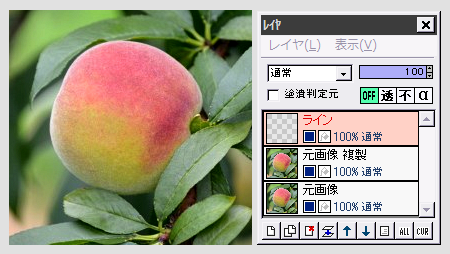
元画像を複製します。
さらにレイヤを追加して一番上に置き、これを「ライン」とします。
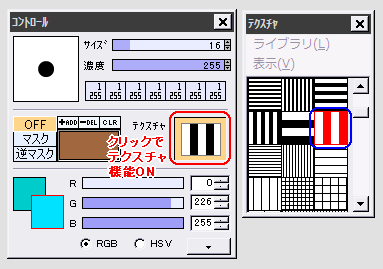
テクスチャウィンドウで、左図の青で囲んだ縦ラインのテクスチャを選択します。
コントロールウィンドウで、テクスチャ機能を有効にします。

適当な描画色で、ラインレイヤを塗りつぶすと、左図のようにテクスチャが描画されます。
アルファ操作でテクスチャを反映させて消去する
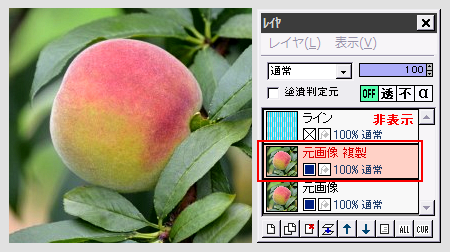
ラインレイヤを非表示にします。
真ん中の、元画像複製レイヤを選択します。
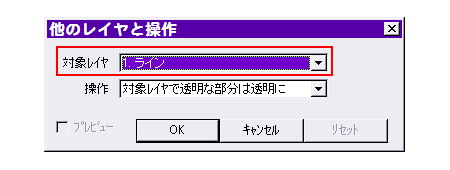 「フィルタ」⇒「アルファ操作」⇒「他のレイヤと操作」をクリックします。
「フィルタ」⇒「アルファ操作」⇒「他のレイヤと操作」をクリックします。
対象レイヤを「ライン」にし、操作は「対象レイヤで透明な部分は透明に」のままでOKします。

何も変化がないように見えますが・・・
レイヤウィンドウのプレビューを見ると、元画像複製レイヤがテクスチャと同じように、ライン状に透明になっています。
画像を適当にずらす

移動ツールに切り替えて、元画像複製レイヤを左右どちらかに少し動かします。
(多少斜めに動いても構いません)
気に入った効果になったら、出来上がりです。
横ラインやチェックのテクスチャも使える
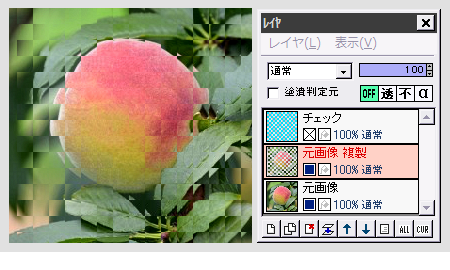
横ラインのテクスチャを使った場合は、上下方向に少しずらします。
← チェックのテクスチャでも面白い効果が出ますよ。(ずらす方向はお好みで)
テクスチャ機能の代わりに、「フィルタ」⇒「描画」⇒「ライン」や「チェック柄」を使えば、線やチェックの幅が自由に決められます。
| テクスチャ機能 | アルファ操作 | トランプ反転 | 寄木風の床 |